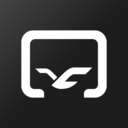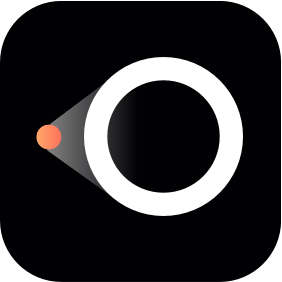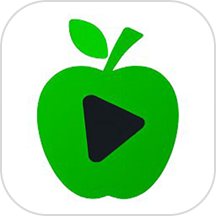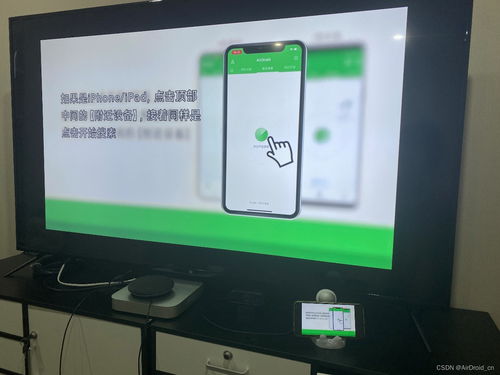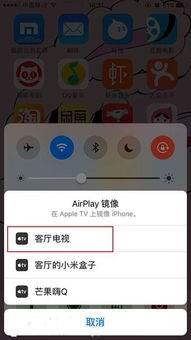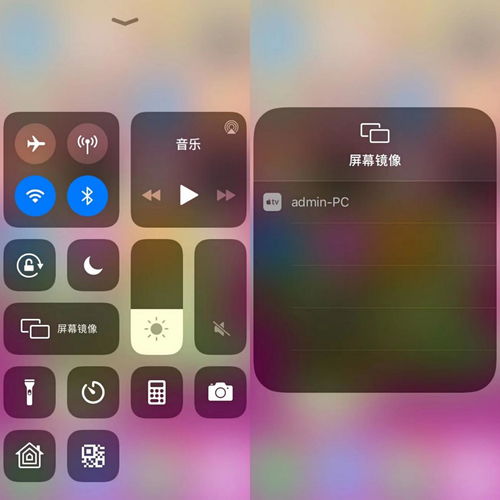苹果手机如何投屏到TCL电视上?
在智能家居日益普及的今天,将手机内容投屏到电视上已成为许多家庭娱乐的重要方式。TCL电视,作为家电市场的知名品牌,凭借其强大的功能和出色的性能,赢得了众多用户的喜爱。其中,TCL电视与苹果手机的投屏功能尤为便捷,能够让用户轻松享受大屏观影、游戏等体验。接下来,我们将详细介绍如何将苹果手机投屏到TCL电视上,旨在为您提供一份详尽、简洁且实用的指南。

TCL电视投屏苹果手机全攻略
一、前提条件
在开始投屏操作之前,请确保您满足以下条件:
1. TCL电视与苹果手机处于同一Wi-Fi网络:这是实现无线投屏的基础,确保两者在同一网络环境下,才能顺利进行数据传输。
2. TCL电视支持AirPlay协议:TCL电视通常内置了多种投屏协议,包括AirPlay,这是苹果设备特有的无线投屏协议。
3. 苹果手机系统版本:通常,iOS 12及以上版本的苹果手机支持AirPlay投屏功能。
二、投屏步骤
以下是详细的投屏步骤,分为准备阶段和正式投屏两部分:
准备阶段
1. 检查Wi-Fi连接:
确保TCL电视和苹果手机均已连接到相同的Wi-Fi网络。
检查网络信号是否稳定,避免投屏过程中因网络问题导致中断。
2. 打开TCL电视投屏功能:
进入TCL电视的设置菜单,找到并打开“无线显示”或“屏幕镜像”选项。这一选项通常在“网络设置”或“更多设置”中。
正式投屏
1. 苹果手机开启控制中心:
从屏幕底部向上滑动(全面屏手机)或从右上角向下滑动(非全面屏手机),打开控制中心。
2. 选择AirPlay投屏:
在控制中心中,找到并点击“屏幕镜像”或“AirPlay”选项。此时,您的苹果手机将开始搜索可用的投屏设备。
3. 连接TCL电视:
在搜索到的设备列表中,找到并点击TCL电视的名称。此时,您的苹果手机屏幕将无线投射到TCL电视上。
4. 开始投屏:
连接成功后,您可以在TCL电视上看到苹果手机屏幕的内容。无论是观看视频、浏览照片还是进行游戏,都能在大屏上享受更加震撼的视觉效果。
三、投屏常见问题及解决方案
尽管TCL电视与苹果手机的投屏功能非常便捷,但在使用过程中仍可能遇到一些问题。以下是一些常见问题及其解决方案:
1. 投屏连接不上:
确保TCL电视和苹果手机在同一Wi-Fi网络下。
检查Wi-Fi信号是否稳定,可以尝试靠近无线路由器。
关闭其他耗费网络带宽的应用程序或设备。
重新启动TCL电视和手机,然后尝试重新连接。
2. 投屏卡顿或延迟:
检查网络速度是否足够快,避免在网络高峰期进行投屏。
关闭TCL电视上的其他应用程序,以释放系统资源。
尝试调整投屏的分辨率和帧率,以适应网络条件。
3. 投屏中断:
确保Wi-Fi信号稳定,避免在投屏过程中移动手机或电视。
更新TCL电视和苹果手机的软件版本,以确保兼容性。
检查手机和电视是否存在其他软件冲突或错误,并尝试修复。
四、投屏功能的其他应用
除了基本的投屏操作外,TCL电视还支持多种投屏协议和功能,让您的投屏体验更加丰富和便捷:
1. DLNA投屏:
DLNA(数字生活网络联盟)是一种无线投屏协议,允许TCL电视与其他DLNA兼容设备进行通信和传输内容。
您可以在手机上下载并安装支持DLNA投屏的应用程序(如“iMediaShare”或“BubbleUPnP”),然后选择要投屏的内容并连接到TCL电视。
2. Miracast投屏:
Miracast是一种Wi-Fi直接连接技术,可以将手机、电脑或平板电脑上的内容无线传输到TCL电视上。
在TCL电视上打开“无线显示”或“屏幕镜像”选项,并在手机上打开相应的Miracast功能,即可进行投屏。
3. HDMI有线投屏:
如果您希望获得更加稳定的投屏效果,还可以使用HDMI线将手机或电脑与TCL电视连接。
将HDMI线的一端插入TCL电视的HDMI接口,另一端插入手机或电脑的HDMI转换器(需要购买额外的转换器)。
在TCL电视上选择相应的HDMI输入源,即可将手机或电脑屏幕的内容传输到电视上。
五、提高投屏体验的小技巧
1. 调整TCL电视的画面模式和音效设置:
根据投屏内容的不同,您可以调整TCL电视的画面模式和音效设置,以获得最佳的观影体验。
例如,在观看电影时,可以选择“电影模式”以获得更加真实的色彩和音效;
-
 苹果手机如何投屏到电视?电视投屏设置教程来了!资讯攻略11-02
苹果手机如何投屏到电视?电视投屏设置教程来了!资讯攻略11-02 -
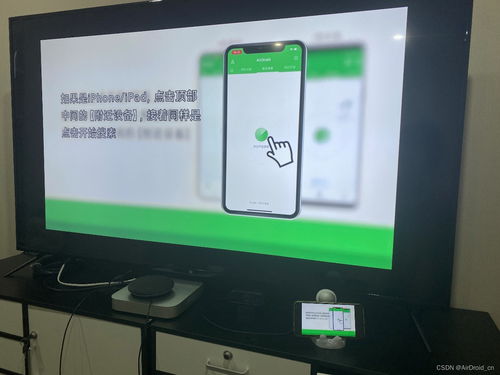 苹果手机如何将抖音投屏到电视上?资讯攻略12-29
苹果手机如何将抖音投屏到电视上?资讯攻略12-29 -
 苹果手机如何投屏到电视?资讯攻略11-02
苹果手机如何投屏到电视?资讯攻略11-02 -
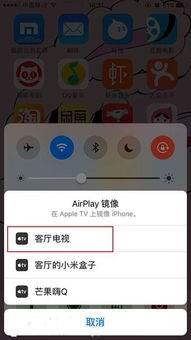 苹果手机投屏到电视的设置方法资讯攻略11-02
苹果手机投屏到电视的设置方法资讯攻略11-02 -
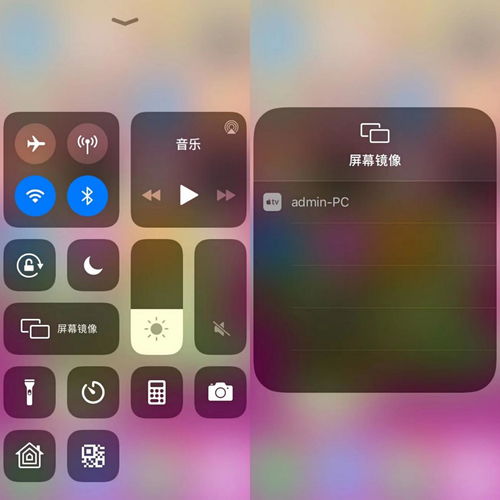 苹果手机投屏到电视教程资讯攻略11-01
苹果手机投屏到电视教程资讯攻略11-01 -
 苹果手机投屏至电视教程资讯攻略11-02
苹果手机投屏至电视教程资讯攻略11-02